Notice HP PAVILION DV2690EN - PAVÉ TACTILE ET CLAVIER
Liens commerciaux

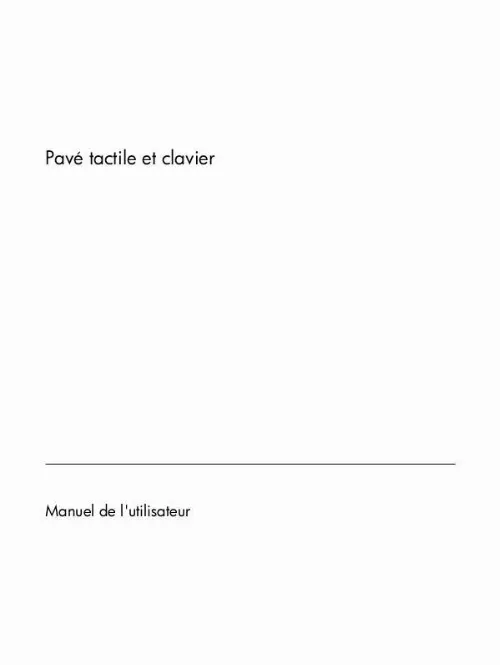
Extrait du mode d'emploi HP PAVILION DV2690EN
Les instructions détaillées pour l'utilisation figurent dans le Guide de l'utilisateur.
Mises à jour du système d'exploitation Windows, des pilotes et des logiciels fournis avec l'ordinateur. Contrôles du fonctionnement de l'ordinateur. Procédure automatique et interactive de résolution des problèmes, solutions de réparation et procédure de restauration du système. Liens vers les spécialistes du support Ouverture de la fenêtre Options d'impression (fn+f2) Appuyez sur fn+f2 pour afficher la fenêtre Options d'impression de l'application Windows active. 4 Chapitre 2 Utilisation du clavier Ouverture d'un navigateur Web (fn+f3) Appuyez sur fn+f3 pour ouvrir votre navigateur Web. Tant que vous n'avez pas configuré les services Internet ou réseau, les touches d'activation fn+f3 ouvrent l'Assistant de connexion Internet Windows. Une fois que vous avez configuré les services Internet ou réseau et la page d'accueil du navigateur Web, vous pouvez y accéder rapidement à l'aide de la commande fn+f3. Basculement de l'image d'écran (fn+f4) Appuyez sur fn+f4 pour basculer l'image d'écran entre les périphériques d'affichage connectés au système. Par exemple, si un moniteur est connecté à l'ordinateur, une pression sur fn+f4 bascule l'image de l'écran de l'ordinateur vers l'affichage du moniteur externe, puis sur l'ordinateur et sur le moniteur. La plupart des moniteurs externes reçoivent des informations vidéo de l'ordinateur via la norme vidéo VGA externe. Les touches d'activation fn+f4 font également basculer l'affichage des images sur les autres périphériques recevant des informations vidéo de l'ordinateur. Les types de transmission vidéo ci-dessous (suivis d'exemples de périphériques qui les utilisent) sont pris en charge par la commande fn+f4 : LCD (écran d'ordinateur) VGA externe (la plupart des moniteurs externes) S-Video (téléviseurs, caméscopes, magnétoscopes et cartes de capture vidéo avec prises d'entrée SVideo) Vidéo composite (téléviseurs, caméscopes, magnétoscopes et cartes de capture vidéo avec prises d'entrée vidéo composite) REMARQUE : Les périphériques vidéo composite ne peuvent être connectés au système qu'à l'aide d'une station d'accueil en option. Utilisation des touches d'activation 5 Activation de la mise en veille prolongée (fn+f5) Appuyez sur fn+f5 pour activer la mise en veille prolongée. Lorsque la mise en veille prolongée est activée, les informations sont enregistrées dans un fichier de mise en veille prolongée sur le disque dur et l'ordinateur se met hors tension. [...] Les icônes figurant sur les touches f1 à f12 représentent les fonctions des touches d'activation. Les fonctions et procédures relatives aux touches d'activation sont décrites dans les sections ci-après. Fonction Afficher les informations système Ouvrir Aide et support. Ouvrir la fenêtre Options d'impression Ouvrir un navigateur Web Basculer entre l'écran de l'ordinateur et un écran externe. Activer la mise en veille prolongée. Activer QuickLock. Réduire la luminosité de l'écran. Augmenter la luminosité de l'écran. Lire, arrêter momentanément ou reprendre la lecture d'un DVD ou d'un CD audio. Touche d'activation fn+échap fn+f1 fn+f2 fn+f3 fn+f4 fn+f5 fn+f6 fn+f7 fn+f8 fn+f9 Utilisation des touches d'activation 3 Fonction Arrêter un DVD ou CD audio. Lire la plage précédente ou le chapitre précédent d'un CD audio ou DVD. Lire la plage suivante ou le chapitre suivant d'un CD audio ou DVD. Touche d'activation fn+f10 fn+f11 fn+f12 Pour utiliser une commande de touches d'activation du clavier de l'ordinateur, exécutez l'une des deux étapes suivantes : Appuyez brièvement sur la touche fn, puis sur la deuxième touche de la commande de touches d'activation. ou Appuyez sur la touche fn et maintenez-la enfoncée, appuyez brièvement sur la deuxième touche de la commande de touches d'activation, puis relâchez les deux touches simultanément. Affichage des informations système (fn+echap) Appuyez sur fn+echap pour afficher les informations concernant les composants matériels du système et le numéro de version du BIOS système. Dans l'écran fn+echap de Windows, la version du BIOS système est représentée par la date du BIOS. Sur certains modèles d'ordinateurs, la date du BIOS s'affiche dans le format décimal. La date du BIOS est parfois appelée numéro de version de la ROM système. Ouverture de la section Aide et support (fn+f1) Appuyez sur fn+f1 pour ouvrir la section Aide et support. Outre les informations sur le système d'exploitation Windows, la section Aide et support propose les informations et outils suivants : Informations relatives à l'ordinateur, telles que le modèle et le numéro de série, les logiciels installés, les composants matériels et les caractéristiques techniques. Réponses aux questions sur l'utilisation de l'ordinateur. [...]..
Téléchargez votre notice ! Téléchargement gratuit et sans inscription de tous types de documents pour mieux utiliser votre netbook HP PAVILION DV2690EN : mode d'emploi, notice d'utilisation, manuel d'instruction. Cette notice a été ajoutée le Dimanche 10 Octobre 2011. Si vous n'êtes pas certain de votre références, vous pouvez retrouvez toutes les autres notices pour la catégorie Netbook Hp.
Vous pouvez télécharger les notices suivantes connexes à ce produit :



